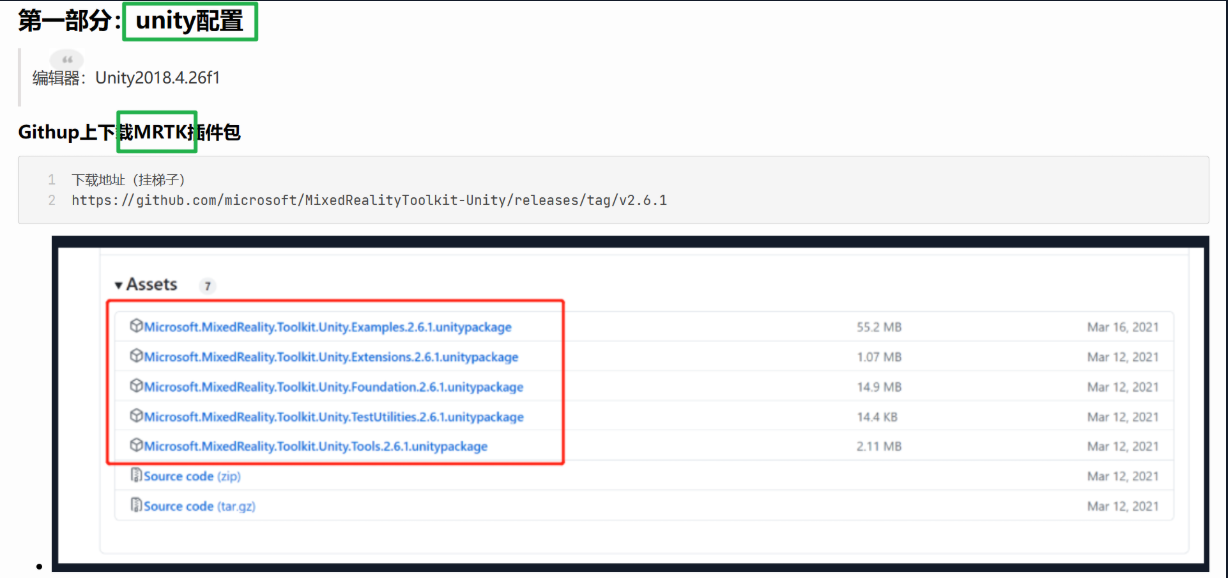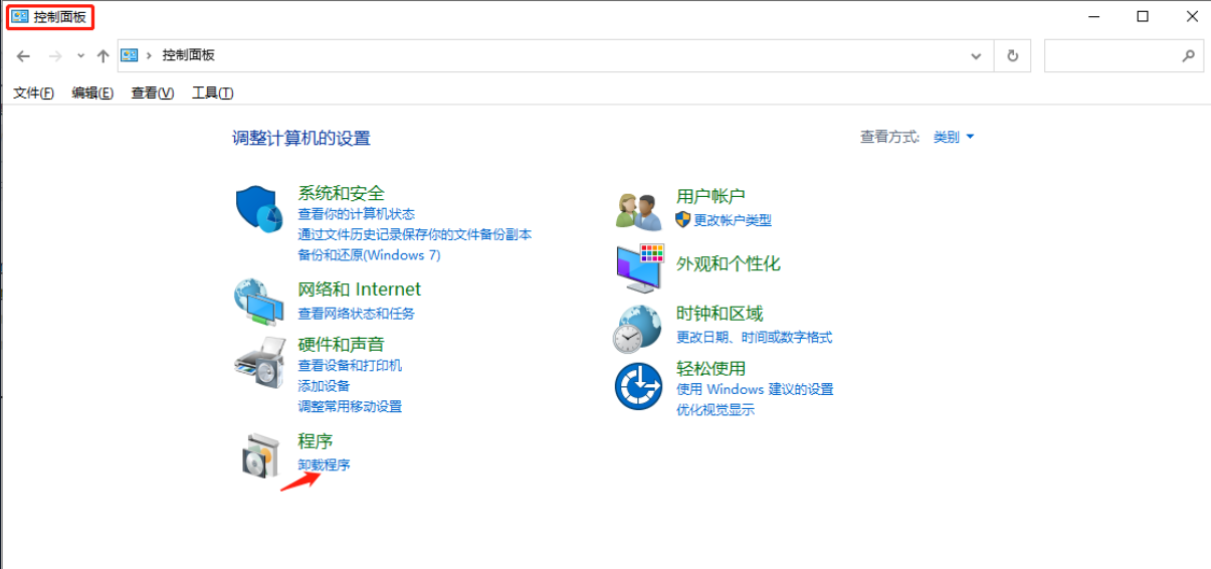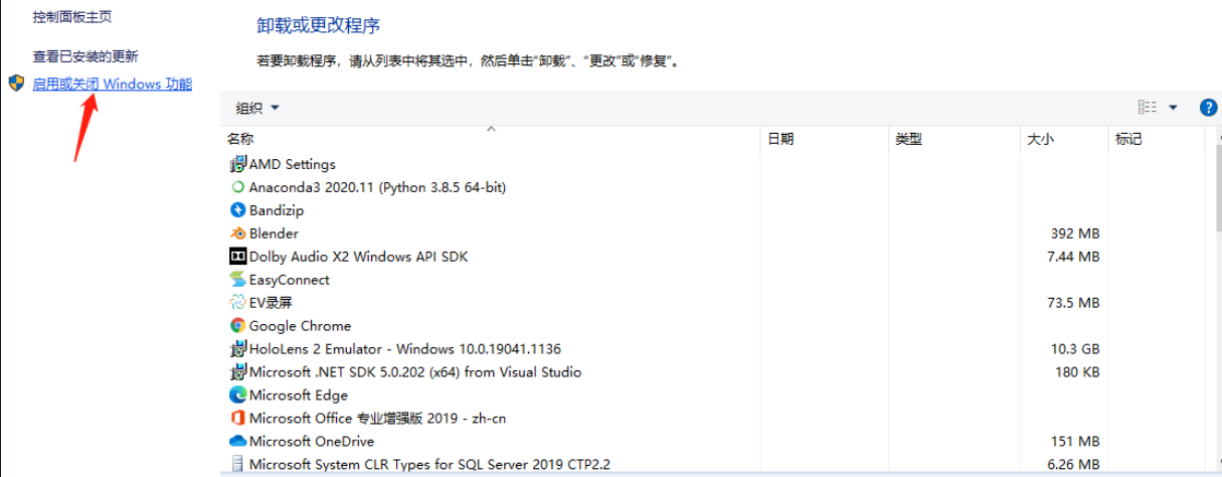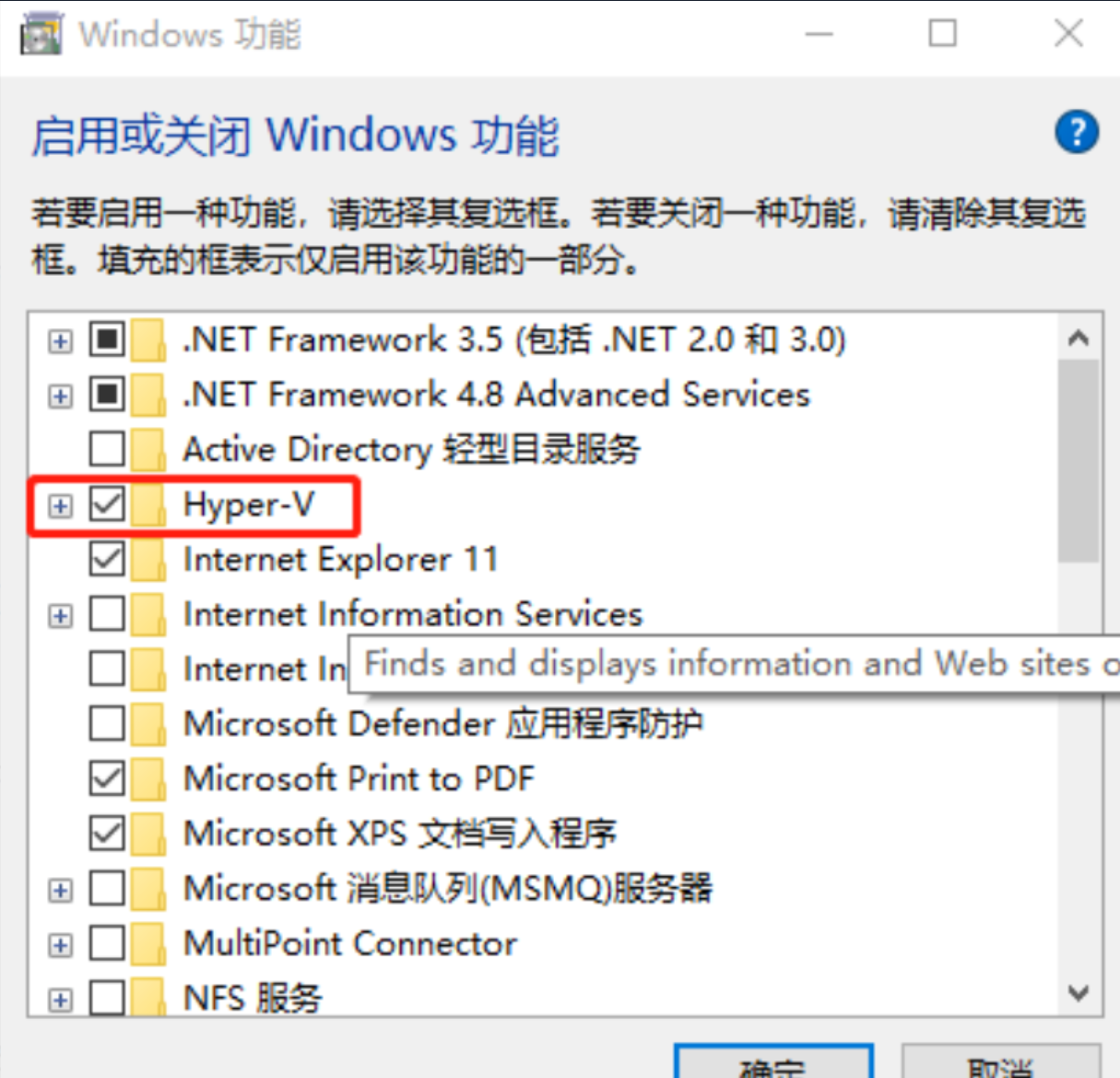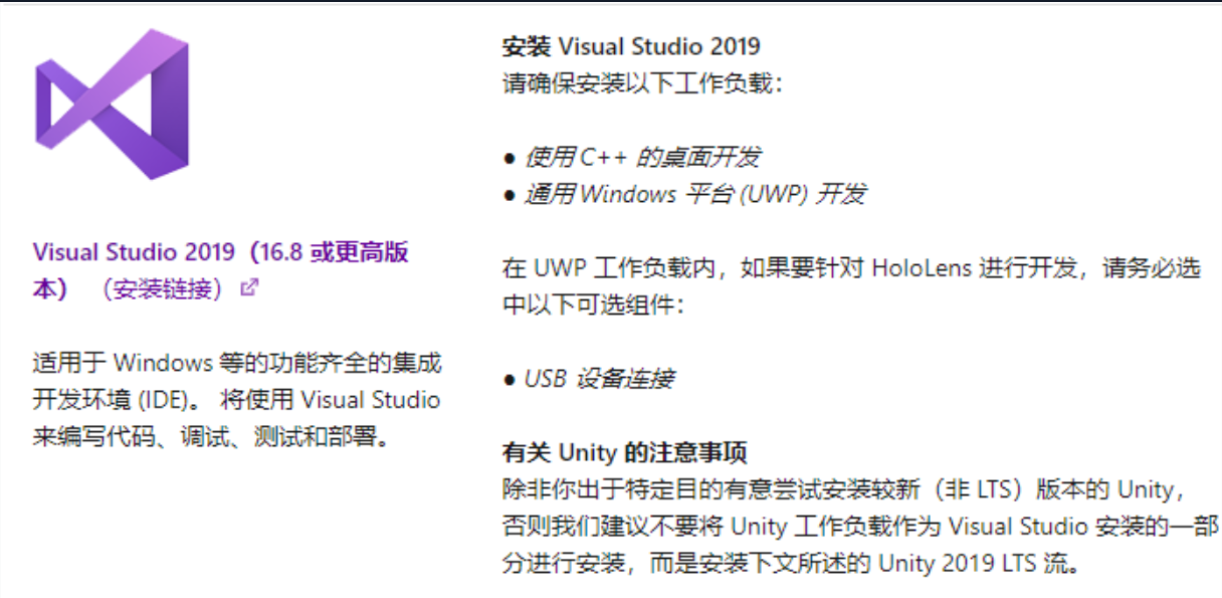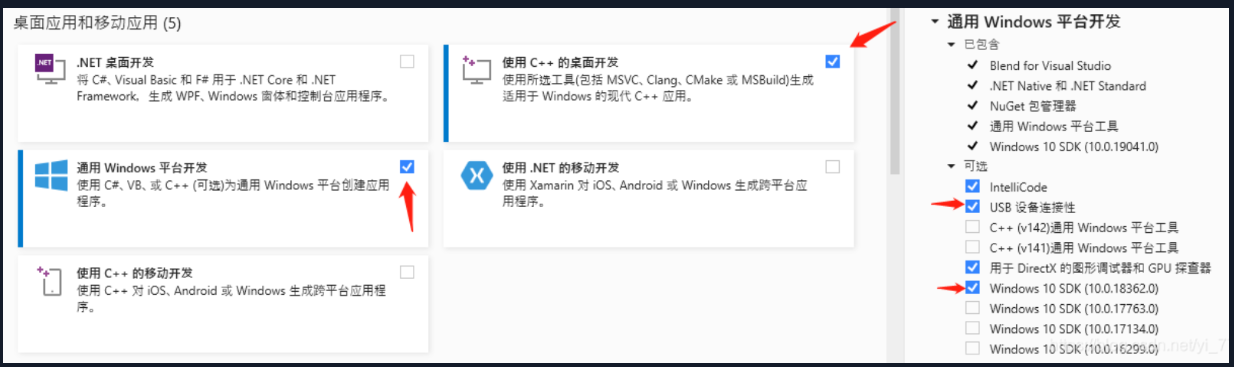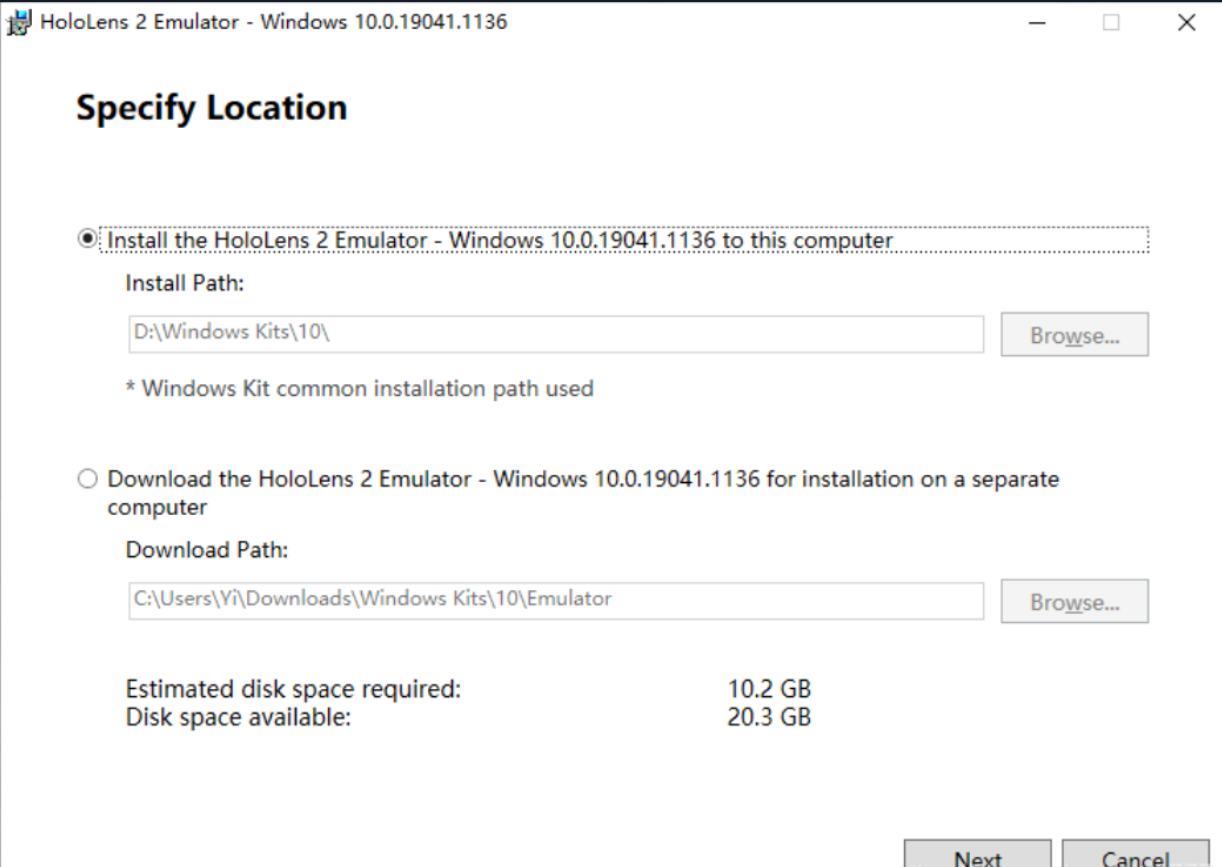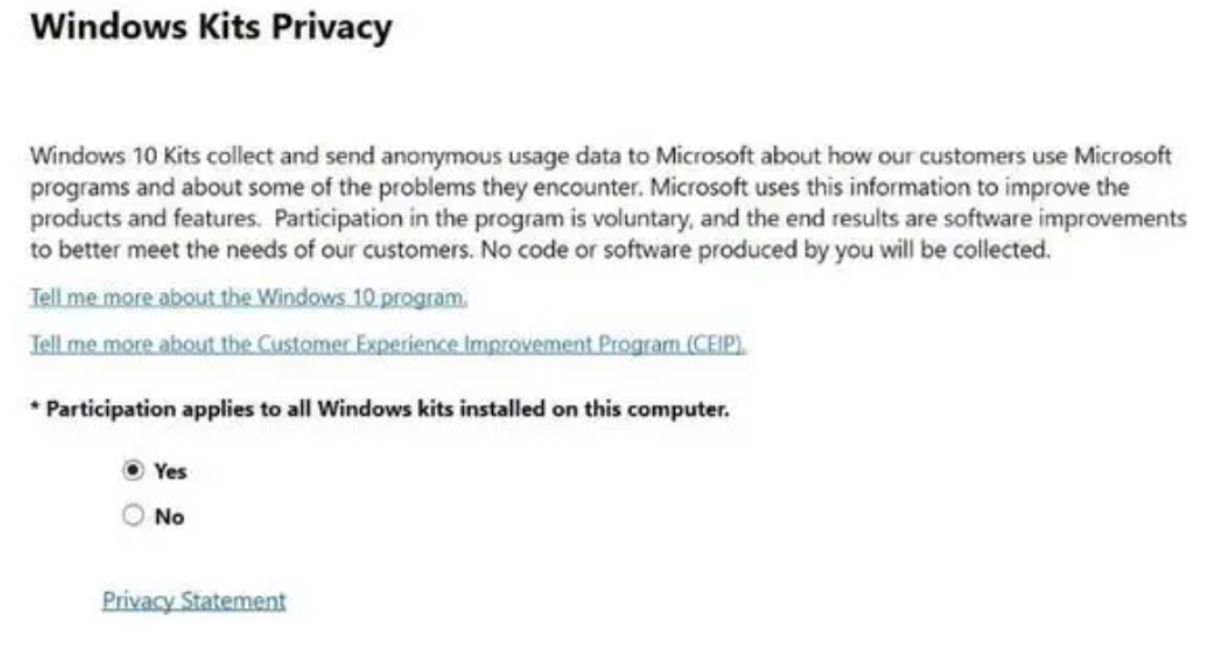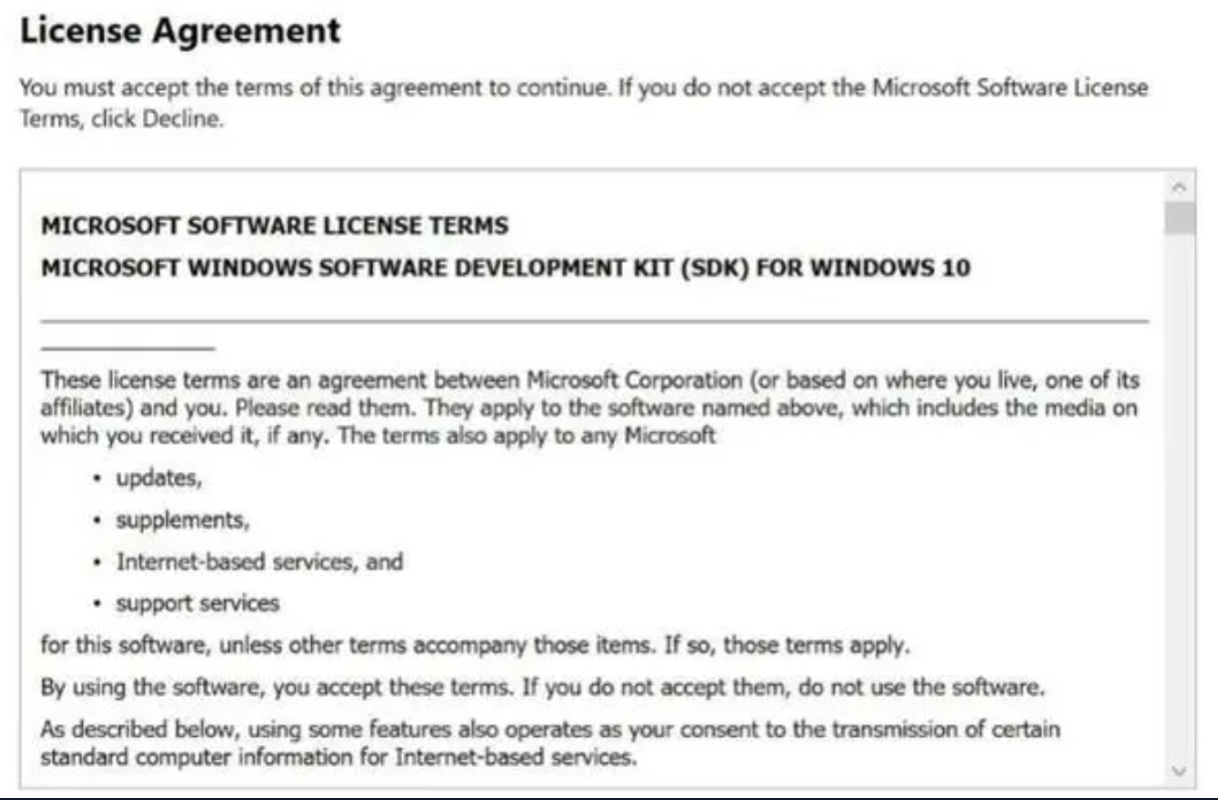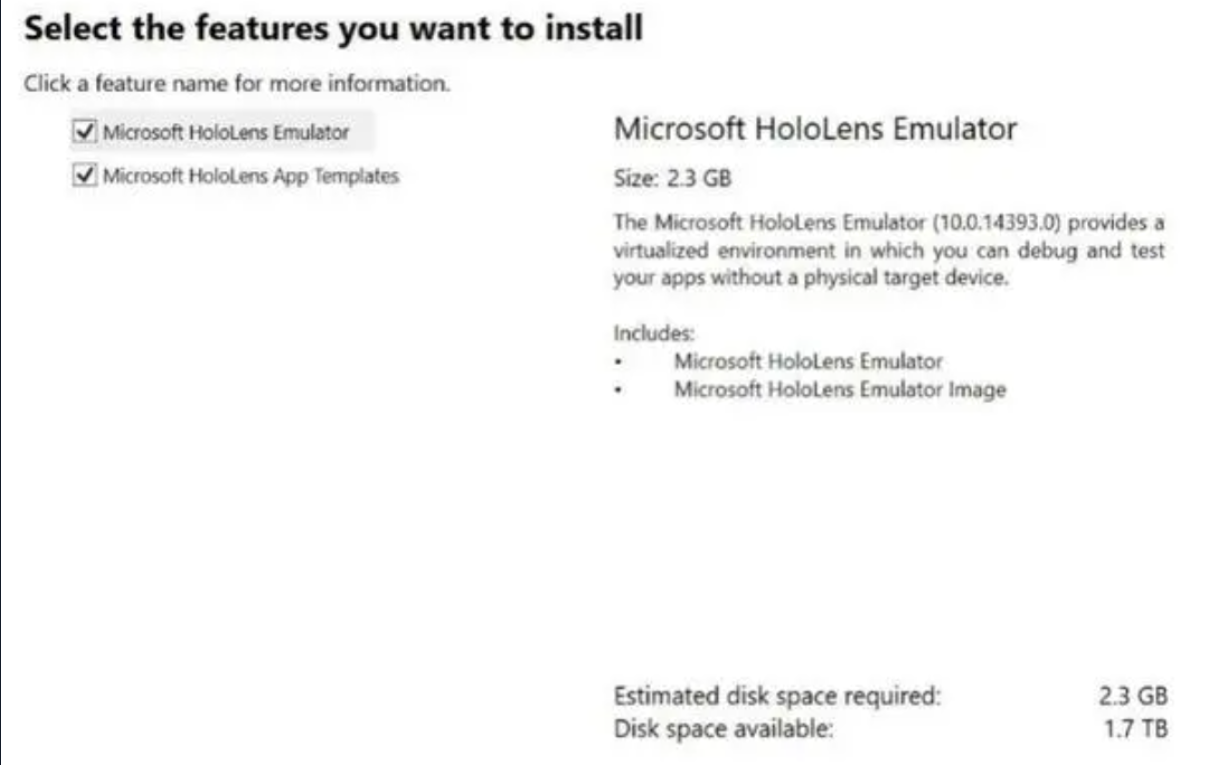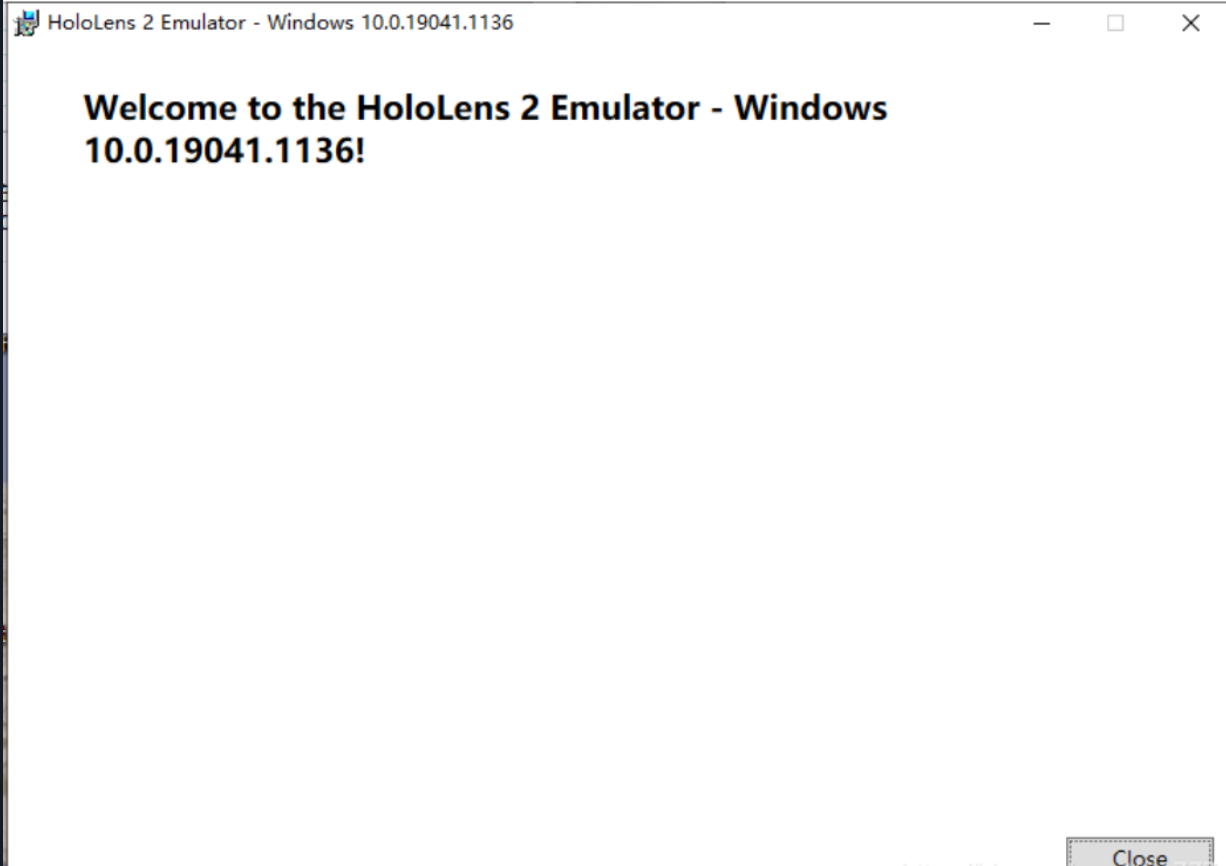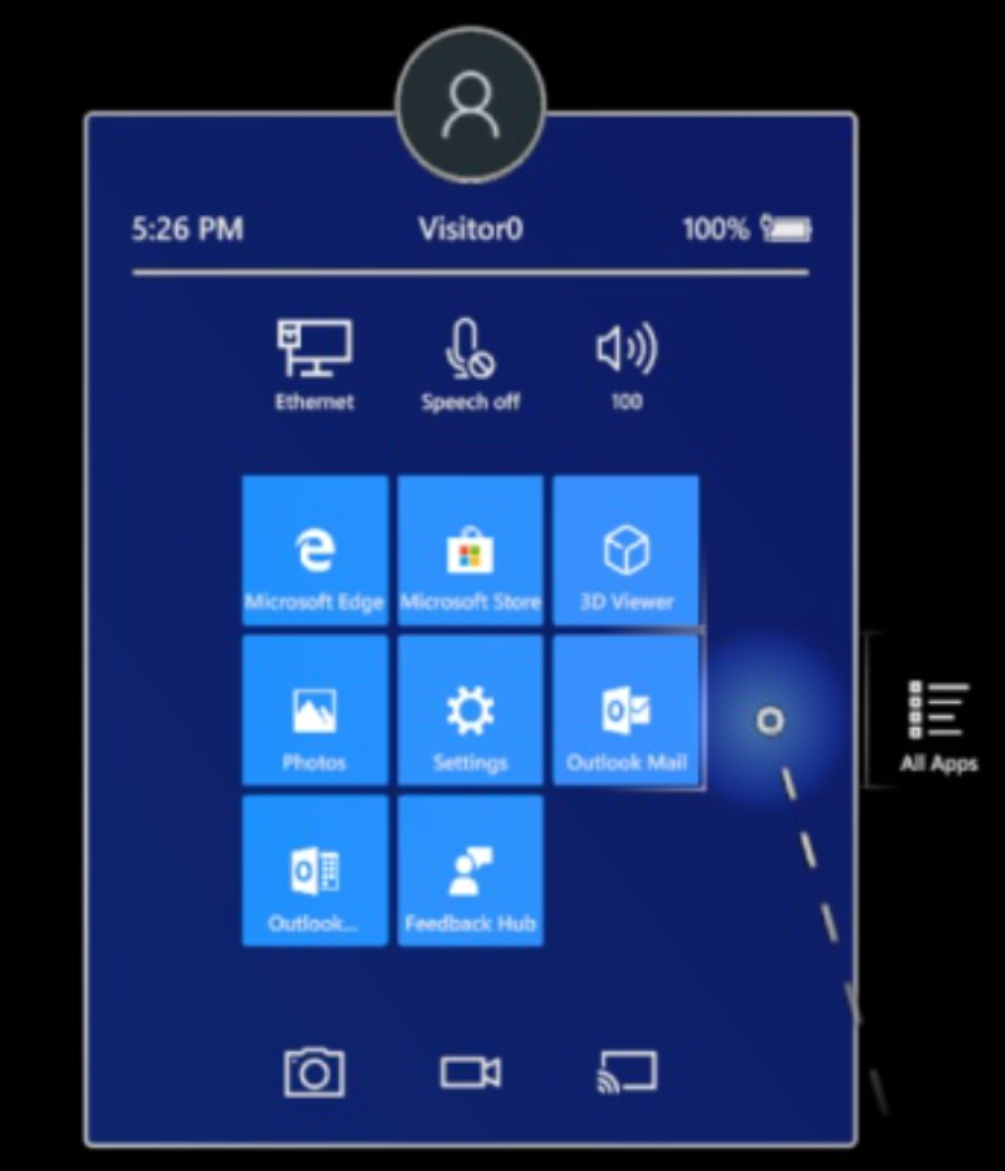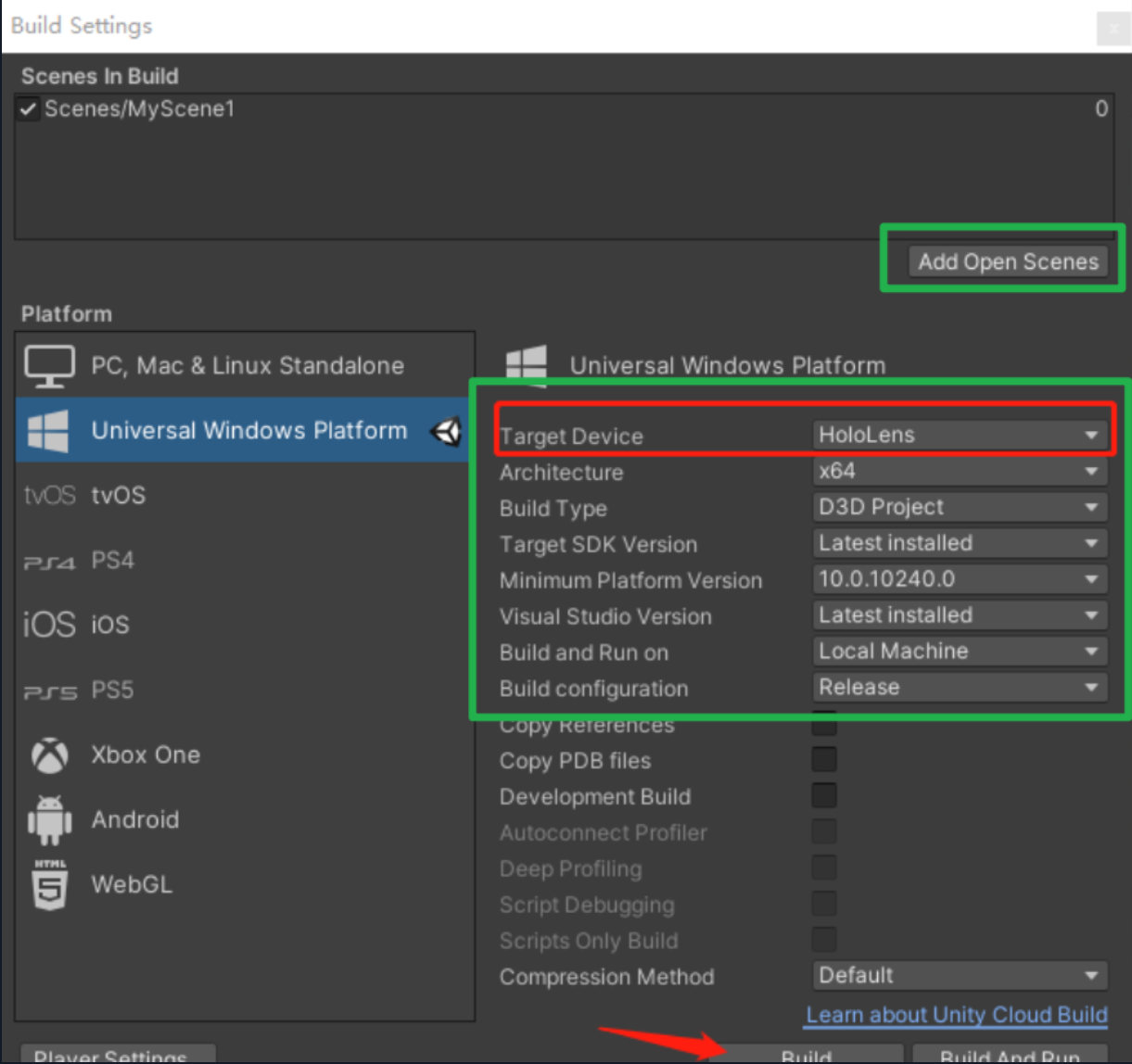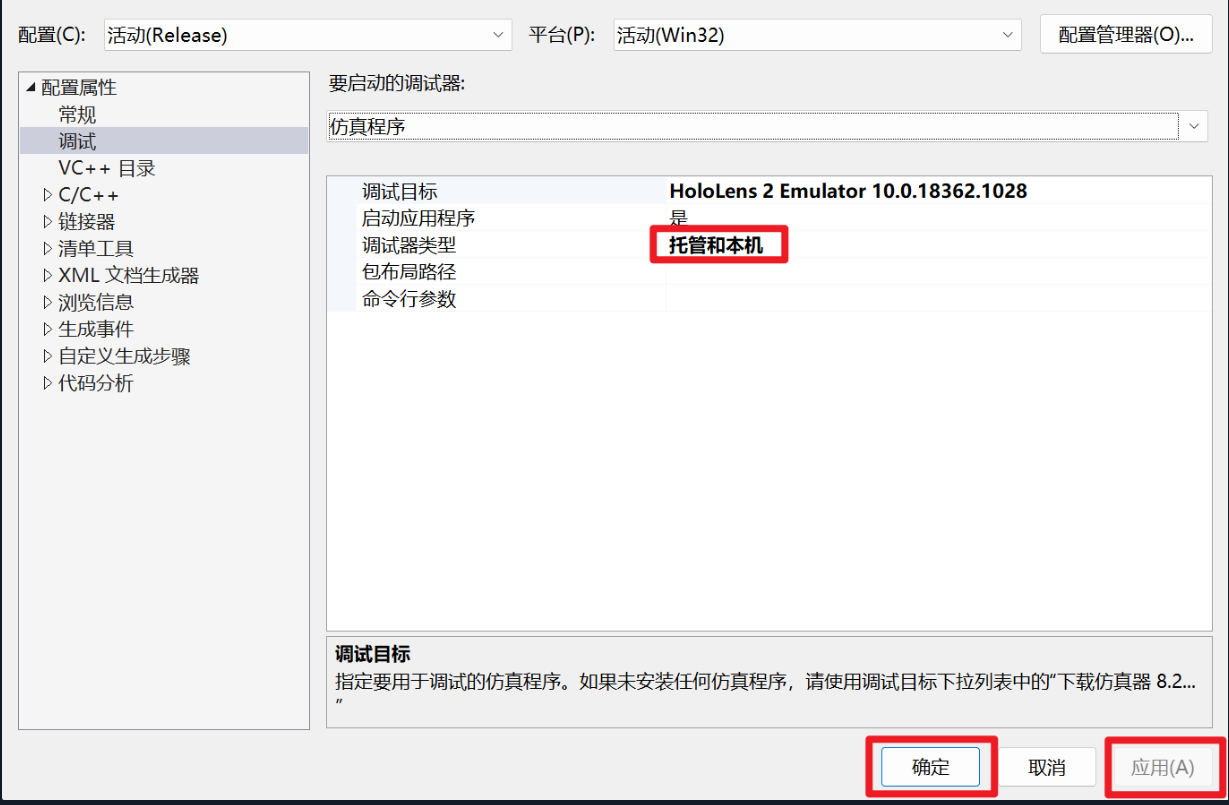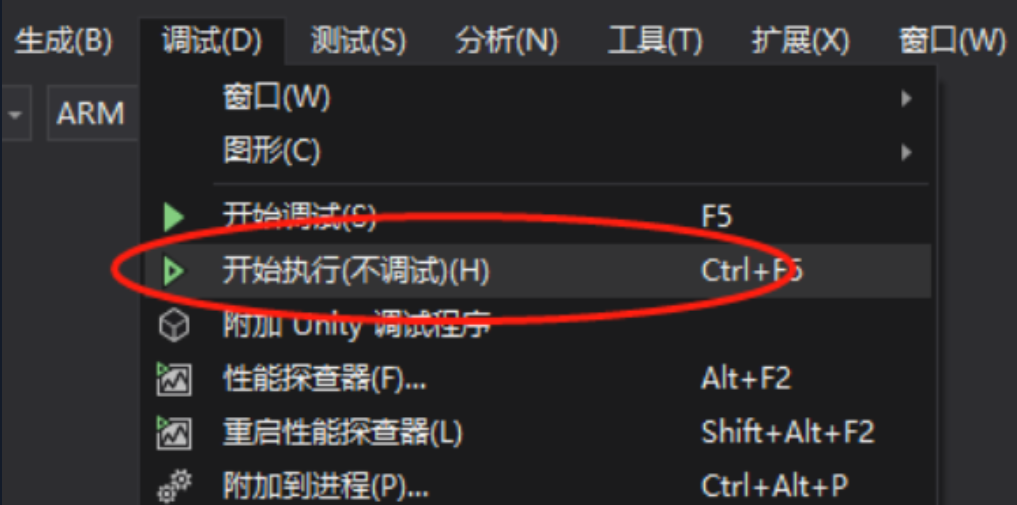Hololens2 开发(仿真器)配置
参考链接
1、hololens 开发(仿真器)环境配置
2、visual studio 2019安装后添加工作负载
3、HoloLens仿真器手把手教程
4、HoloLens开发指南 --- 模拟器介绍
5、Unity开发Hololens2—环境配置 - zylyehuo - 博客园 (cnblogs.com)
教程配置
win11 专业版
visual studio 2019 pro
unity3D 2018
MRTK 2.6.1
HoloLens2 仿真器
一、unity配置(MRTK+unity3D)配置参考链接
二、Windows11 专业版
打开Hyper-V
三、visual studio 2019 pro
使用C++的桌面开发和通用的Windows平台开发。
默认通用的Windows平台开发不会选中usb设备链接,需要手动勾选。
vs负载的修改方式
1、启动visual studio 2019
2、如下图选中工具-获取工具和功能
3、点击工作负载-勾选要添加的负载—点击修改
4、等待安装
四、HoloLens2 仿真器安装
安装链接
安装步骤
1、选择第一种安装路径,点击 Next
2、出现 Window Kits隐私声明,选择“是”,然后单击“下一步”按钮
3、显示“许可协议”页面,点击“接受”
4、安装仿真器和应用模板,请确保已选中它们,然后单击“安装”按钮
5、看到“ Welcome”字样,安装成功,点击 Close
6、重新启动计算机
7、检查是否安装成功
任意打开一个vs项目,检查是否检测到HoloLens2模拟器

8、仿真器图标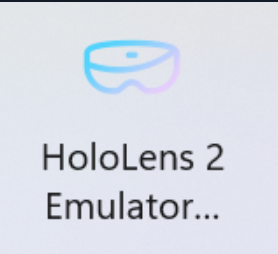
成功启动仿真器页面
按键功能 + 快捷键功能 参考链接
五、搭建 unity 项目并导入 HoloLens2 仿真器
unity导出项目
参考链接
hololens 开发(仿真器)环境配置
最主要的一步就是设置 Build Settings
vs发布并部署项目
出现下图,则证明在 HoloLens2 仿真器上部署成功
启动 HoloLens2 仿真器
若跳出弹窗
点击 Retry 即可